Топ Ваис то Ресторе ВхатсАпп Цхатс за иПхоне и Андроид
Касно чујете о пуно начина за израду сигурносне копије ВхатсАпп цхат-ова. Али, да ли сте добро обраћали пажњу како вратити избрисани ВхатсАпп цхат? За почетак бисмо волели да кажемода, и иПхоне и Андроид корисници чекају изненађење. Било да имате нови телефон и желите да пређете на њега или форматирате ВхатсАпп или га поново инсталирате, требало би да вратите постојећу сигурносну копију ВхатсАпп-а на свој уређај. Ако нисте свесни различитих метода обнављања цхат-ова ВхатсАпп-а. Радо бисмо вас упознали са њима.
Пратите и истражите!
- Дио 1: Вратите ВхатсАпп историју цхат-а из сигурносне копије
- Дио 2: Вратите избрисани ВхатсАпп цхат без израде сигурносних копија
Дио 1: Вратите ВхатсАпп историју цхат-а из сигурносне копије
Начини опоравка Цхат-а за кориснике иОС-а:
- 1. метод: Враћање ВхатсАпп Цхатс из иЦлоуд Бацкуп на службени начин
- 2. метод: Вратите ВхатсАпп Цхатс из иЦлоуд Бацкуп-а са Тенорсхаре УлтДата
- Трећи начин: Враћање ВхатсАпп Цхатс из иТунес Бацкупа на службени начин
- Метод 4: Вратите ВхатсАпп Цхатс из иТунес Бацкупа са Тенорсхаре УлтДата за иОС
- 5. метод: Тенорсхаре иЦареФоне за враћање ВхатсАпп Цхатс из иТунес Бацкупа
- Начин враћања ВхатсАпп Цхат-а за Андроид Бацкуп
1. метод: Враћање ВхатсАпп Цхатс из иЦлоуд Бацкуп на службени начин
иЦлоуд је традиционални начин израде резервних копијаи обнављање података о иПхоне-у је играло значајну улогу. Када обновите иПхоне ВхатсАпп помоћу иЦлоуд-а, прво морате да укључите подешавања и омогућите прављење резервних копија. Дакле, касније када се вратите помоћу иЦлоуда, резервна копија је ту да изглади ствари.
Ево водича:
- Провјерите сигурносну копију цхата за ВхатсАпп из иЦлоуда отварањем "ВхатсАпп"> "Подешавања"> "Цхатс"> "Цхат Бацкуп".
- Сада деинсталирајте и затим поново инсталирајте ВхатсАпп на свом иПхоне-у.
- Потврдите свој мобилни број> прођите кроз мрежни водич> Врати историју ћаскања.

2. метод: Вратите ВхатсАпп Цхатс из иЦлоуд Бацкуп-а са Тенорсхаре УлтДата
Да видимо сада брзу алтернативу за обнављање сигурносне копије иЦлоуд. Тенорсхаре УлтДата за иОС - Вратите ВхатсАпп из иЦлоуд Бацкуп Тоол-а омогућава вам да вратите ВхатсАпп историју ћаскања као и остале податке на вашем иПхоне-у. То вам помаже да селективно обновите и прегледате податке. Можете да опоравите 20 врста података.
Ево водича за обнављање ВхатсАппа:
Корак 1 Инсталирајте и покрените Тенорсхаре УлтДата на свој рачунар. Притисните "Обнови из датотеке иЦлоуд сигурносне копије". Сада морате да се пријавите помоћу иЦлоуд акредитива.
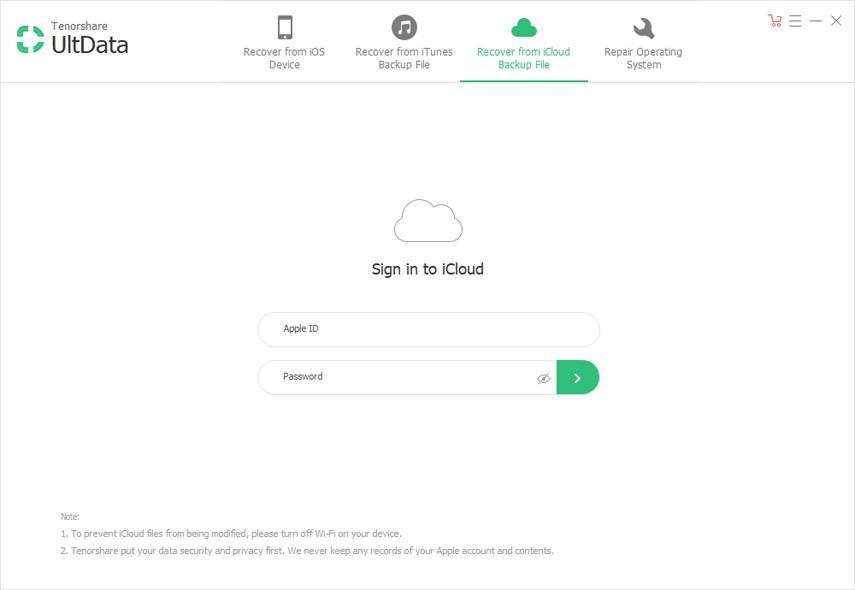
Корак 2 Приказана је листа иЦлоуд сигурносних копија које су повезане са овим налогом. Изаберите жељену и притисните „Даље“.

Корак 3 Сада изаберите „ВхатсАпп & Аттацхментс“ након чега притиснете тастер „Нект“. Процес преузимања захтева мало времена, након чега слиједи поступак скенирања.

Корак 4 На левој плочи одаберите опције "ВхатсАпп поруке", "ВхатсАпп позиви" и "ВхатсАпп прилози" опције. Након тога притисните "Рецовер".

Корак 5 Одаберите врсту датотеке и спомињете "Излазне поставке", а затим гумб "Спреми". На крају притисните или „Обнови на уређај“ или „Обнови на рачунар“ по вашем избору.

Трећи начин: Враћање ВхатсАпп Цхатс из иТунес Бацкупа на службени начин
Прво, жељели бисмо представити службени начин враћања ВхатсАпп цхатова из иТунес сигурносне копије. Кораци иду овим путем:
1. Отворите иТунес и повежите иОС уређај са рачунаром.
2. Кликните свој уређај из иТунес интерфејса> "Сажетак"> "Врати резервну копију".

Метод 4: Вратите ВхатсАпп Цхатс из иТунес Бацкупа са Тенорсхаре УлтДата за иОС
Такође можете да користите иТунес резервну копију за враћање ВхатсАпп-а са Тенорсхаре УлтДата за иОС. Ево како:
Корак 1 Изаберите „Обнови из датотеке иТунес сигурносне копије“. Затим на листи изаберите датотеку сигурносне копије, притисните тастер "Старт Сцан".

Корак 2 Сада изаберите врсту датотеке „ВхатсАпп поруке“, „ВхатсАпп прилози“ и прегледајте их. Притисните „Обнови“, а затим укључите.
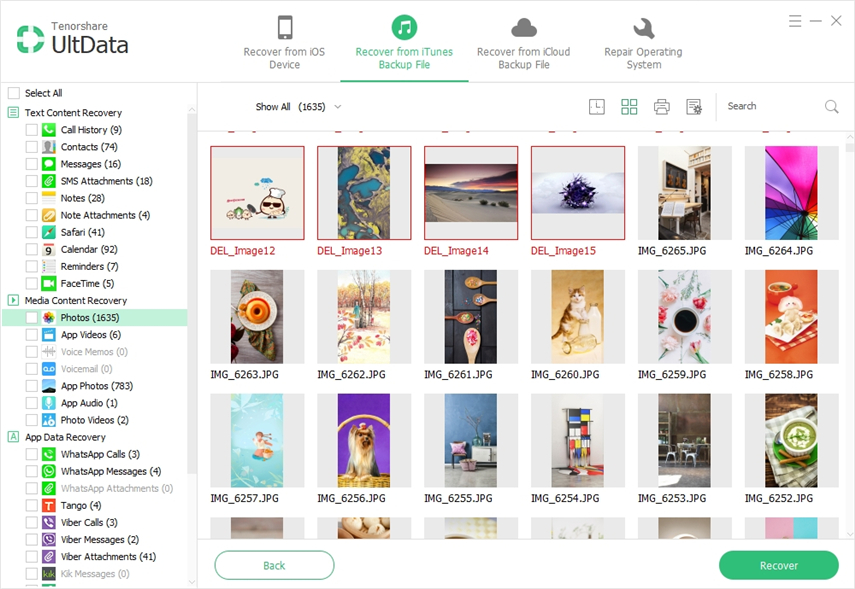
Корак 3 Дефинишите „Излазне поставке“ и „Сачувај“. Сада додирните „Обнови на рачунар“ или „Обнови на уређај“ за враћање ВхатсАпп цхат-ова.

5. метод: Тенорсхаре иЦареФоне за враћање ВхатсАпп Цхатс из иТунес Бацкупа
Још један алат овде је Тенорсхаре иЦареФоне - Једноставан алат за сигурносну копију и враћање ВхатсАпп-а. Док имате иТунес сигурносну копију, она долазикорисно за селективно враћање ВхатсАпп-а. И овај алат испуњава ову сврху. Чува сигурносну копију у читљивом формату на вашем рачунару. Можете одбацити досадне Огласе, избрисати и смеће са иПхоне уређаја како бисте побољшали перформансе.
Водич за враћање ВхатсАпп-а на иТунес помоћу Тенорсхаре иЦареФоне:
Корак 1 Након инсталирања Тенорсхаре иЦареФоне, покрените гана рачунару. Повежите иПхоне и систем, а затим притисните „Бацкуп & Ресторе“. Притисните везу "За преглед или враћање претходних резервних датотека" на дну прозора.

Корак 2 Овде можете видети иЦареФоне и иТунес резервне датотеке. Изаберите иТунес резервну копију, а затим притисните „Виев“.

Корак 3 Изаберите „ВхатсАпп“ и „ВхатсАпп Аттацхмент“ са леве плоче. Кликните на „Ресторе то Девице“ (Обнови у уређај) и додајте одредишну фасциклу на рачунару.

Начин враћања ВхатсАпп Цхат-а за Андроид Бацкуп
Набавите ВхатсАпп на Андроид уређају и отворите> „Слажем се и наставите“> „Настави“ / „Не сада“> потврди број телефона> „Настави“> изабери Гмаил налог са резервном копијом> „Врати“.

Дио 2: Вратите избрисани ВхатсАпп цхат без израде сигурносних копија
- 2.1 Тенорсхаре УлтДата за враћање избрисаних ВхатсАпп четова
- 2.2 Тенорсхаре УлтДата за Андроид да би вратио ВхатсАпп историју цхатова
2.1 Тенорсхаре УлтДата за враћање избрисаних ВхатсАпп четова
Избрисане податке можете обновити и помоћу УлтДатаза иОС. Дакле, нема више бриге ако немате иТунес или иЦлоуд сигурносну копију, још увек можете да вратите своје поруке. Овдје је подржана селективна обнова и преглед.
Нема губитка података и омогућава вам да опоравите и податке са СД картице. Водич испод:
1. корак: Покрените УлтДата и кликните на „Опоравак од иОС уређаја". Повежите свој иПхоне са рачунаром одмах.
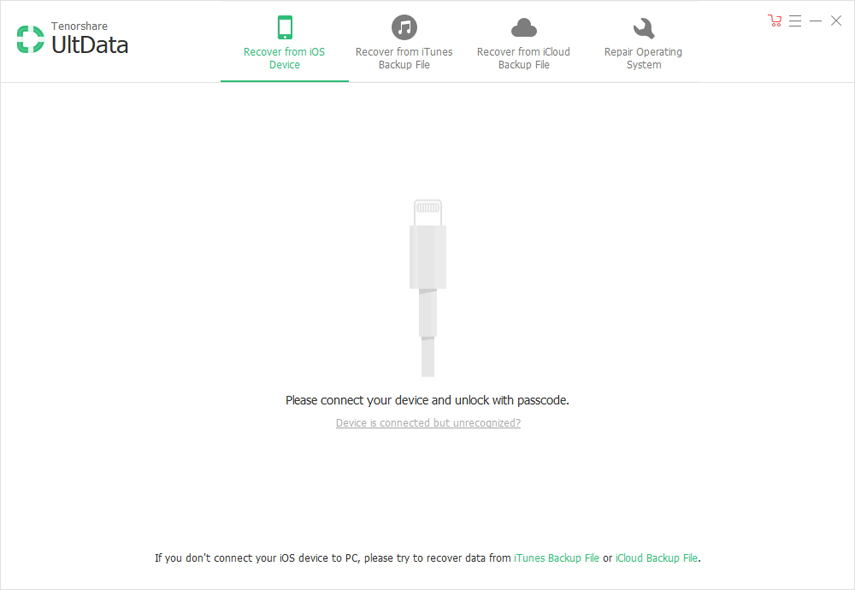
Корак 2: Одаберите врсту података, тј. "ВхастАпп & Аттацхментс" у овом случају. Након тога притисните "Старт Сцан".

Корак 3: На крају, прегледајте свој ВхатсАпп кликом на леви панел. Када завршите са прегледом, притисните "Обнови".
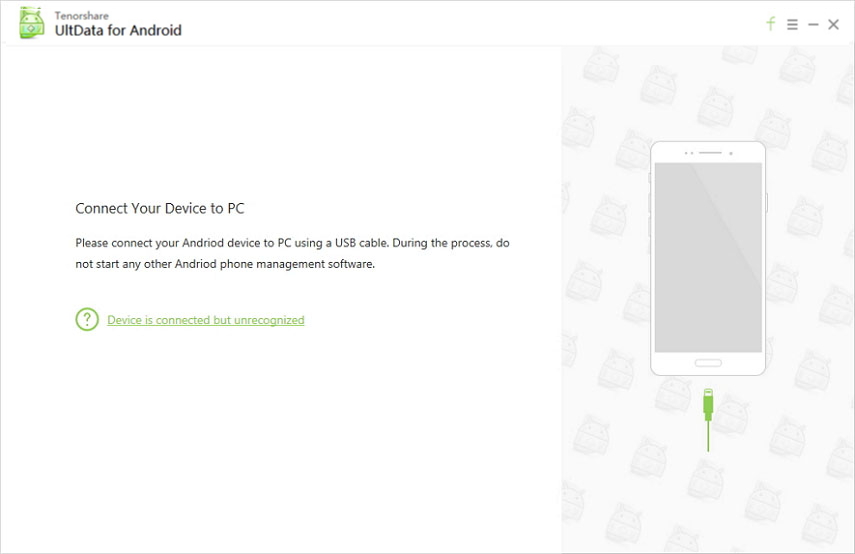
2.2 Тенорсхаре УлтДата за Андроид да би вратио ВхатсАпп историју цхатова
Тенорсхаре УлтДата за Андроид је још једна креација тима Тенорсхаре за повратак избрисаних ВхатсАпп или других типова података. Ево детаљног упутства за употребу овог алата.
1. корак: Инсталирајте софтвер, покрените га на рачунару. Повежите Андроид уређај и уђите у „Режим за уклањање погрешака“. Тапните на „ОК“.
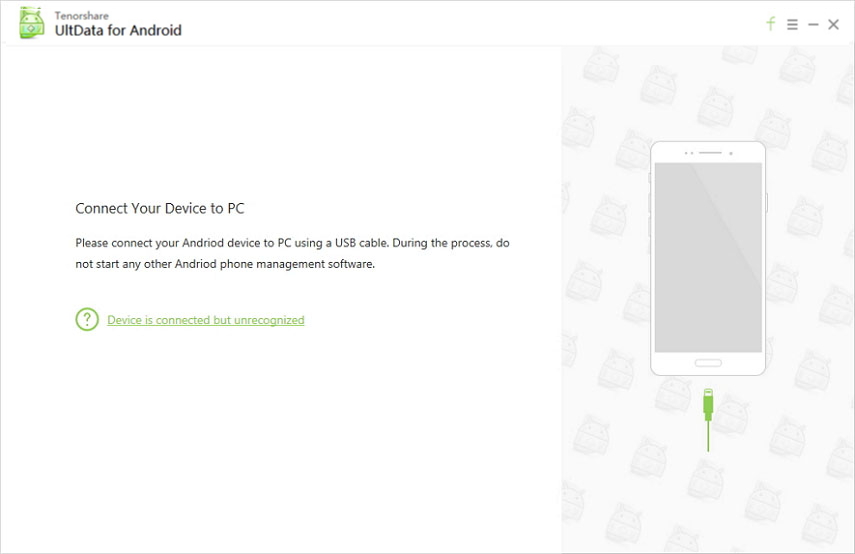
2. корак: Потврдите избор у пољу за потврду „ВхатсАпп поруке и прилози“, а затим „Даље“. Нека скенира ВхатсАпп поруке и прилоге.
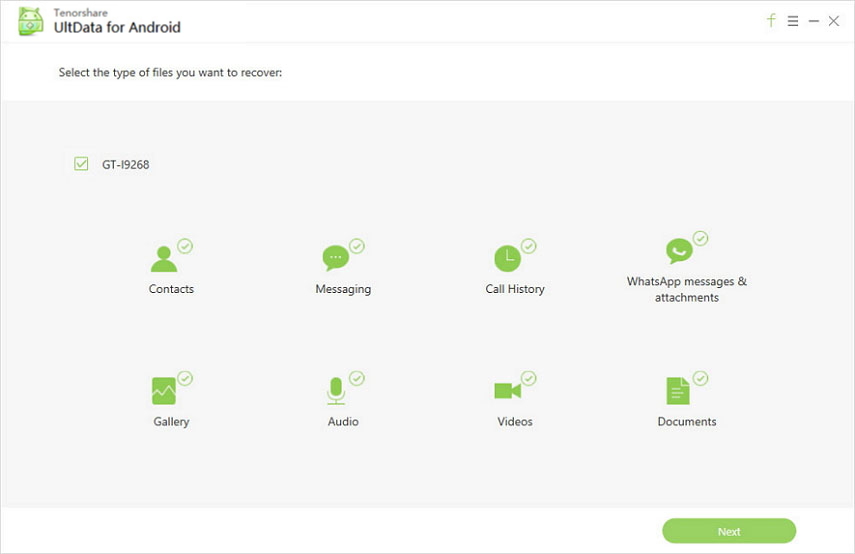
Корак 3: Кликните на потврдне оквире „ВхатсАпп“ и „ВхатсАпп Аттацхментс“ и притисните „Рецовер“ (Обнови).
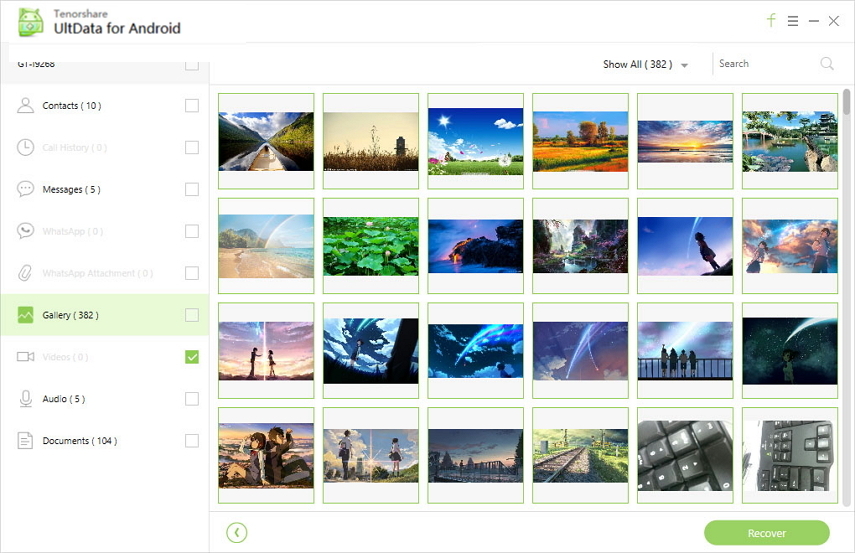
Закључак
Завршавајући тему, открили смо да постоје бројни начини који објашњавају како вратити ВхатсАпп историју цхат-а. Али морате изабрати ону која задовољава ваше потребе. Јавите нам како можете пронаћи овај чланак!






![Топ 3 начина да пренесете ВхатсАпп поруке са Андроида на иПхоне 7/7 Плус [иОС 12 укључено]](/images/ios-file-transfer/top-3-ways-to-transfer-whatsapp-messages-from-android-to-iphone-77-plus-ios-12-included.jpg)


